ขั้นตอนการคืนค่าระบบใน Windows 11

หากคุณกำลังประสบปัญหาหรือวัฒนธรรม การคืนค่าระบบใน Windows 11 จะช่วยให้คุณสามารถย้อนกลับอุปกรณ์ของคุณไปยังเวอร์ชันก่อนหน้าได้.
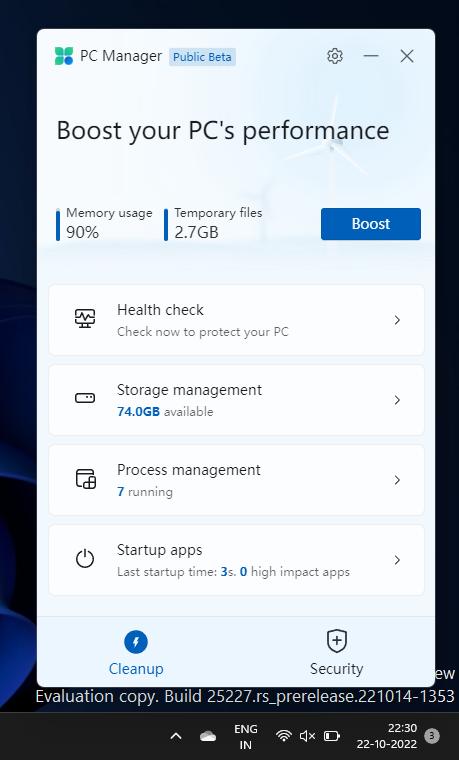
Windowsไม่เคยมีความน่าเชื่อถือในการล้างข้อมูลด้วยตัวเอง โดยเฉพาะอย่างยิ่งเมื่อพูดถึงโฟลเดอร์แอพและไฟล์รีจิสตรี นั่นคือเหตุผลว่าทำไมแอปอย่าง CCleaner ถึงได้รับความนิยม แม้ว่า Windows จะมีเครื่องมือพื้นฐานบางอย่างที่สามารถใช้เพื่อกระจายพีซีและเพิ่มประสิทธิภาพการทำงานได้ แต่ก็แทบจะไม่ได้รวมเครื่องมือเหล่านี้ไว้ด้วยกันภายใต้ฮับเดียว
ในความพยายามที่จะเปลี่ยนแปลงสิ่งนั้น Microsoft ได้ดำเนินการริเริ่มใหม่ ๆ ที่จะมอบเครื่องมือเพิ่มประสิทธิภาพพีซีและแอพที่สะอาดกว่าให้คุ้มค่าเงิน และหลังจากถูกปิดปรับปรุงมาหลายเดือน ในที่สุดแอพ PC Manager ใหม่ของ Microsoft ก็ถูกเปิดเผยในที่สุด นี่คือทุกสิ่งที่คุณจำเป็นต้องรู้เกี่ยวกับแอป PC Manager เวอร์ชันเบต้าใหม่ที่ Microsoft ดำเนินการอย่างเงียบๆ
แอพ Windows 11 PC Manager คืออะไร
แอป PC Manager เป็นแอปที่สะอาดและเพิ่มประสิทธิภาพของ Microsoft แม้ว่าจะยังอยู่ในช่วงเบต้า แต่แอป PC Manager ได้รวบรวมเครื่องมือเนทีฟที่แตกต่างกันหลากหลายไว้ด้วยกันเพื่อจัดการแอปเริ่มต้นระบบ ทำความสะอาดระบบที่ยุ่งเหยิง และเพิ่มประสิทธิภาพพีซีของคุณโดยรวม
แอป PC Manager ทำงานอย่างเงียบๆ ในพื้นหลัง และสามารถเข้าถึงได้ง่ายจากถาดระบบ มันเปิดขึ้นในมุมมองบานหน้าต่างด้านข้างแบบมินิมอล คล้ายกับ OneDrive และให้ข้อมูล การตรวจสุขภาพ และคุณสมบัติด้านความปลอดภัยที่หลากหลาย ทั้งหมดนี้อยู่ภายใต้ฝากระโปรงเดียว
ที่เกี่ยวข้อง: วิธีเปลี่ยนความสว่างบน Windows 11 [AIO]
แอพ PC Manager ทำหน้าที่อะไร?
แอป PC Manager มีแท็บพื้นฐานสองแท็บที่คุณสามารถสลับระหว่าง - การล้างข้อมูลและความปลอดภัย ในแท็บ "การล้างข้อมูล" มีคุณสมบัติดังต่อไปนี้:
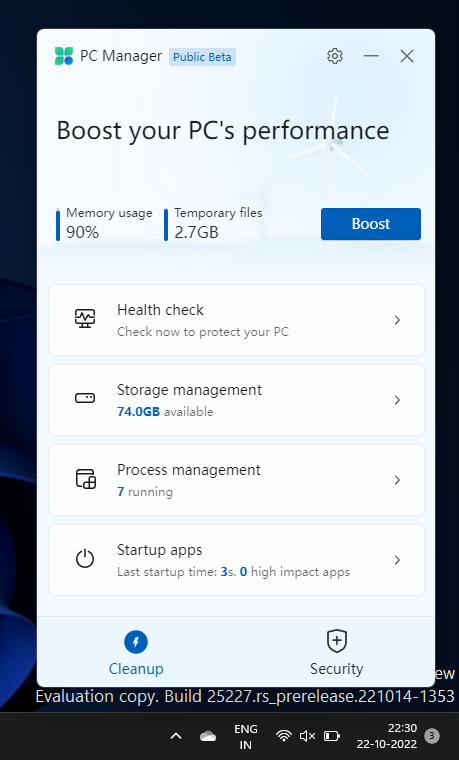
จากแท็บ "ความปลอดภัย" คุณสามารถเข้าถึงคุณสมบัติต่อไปนี้:
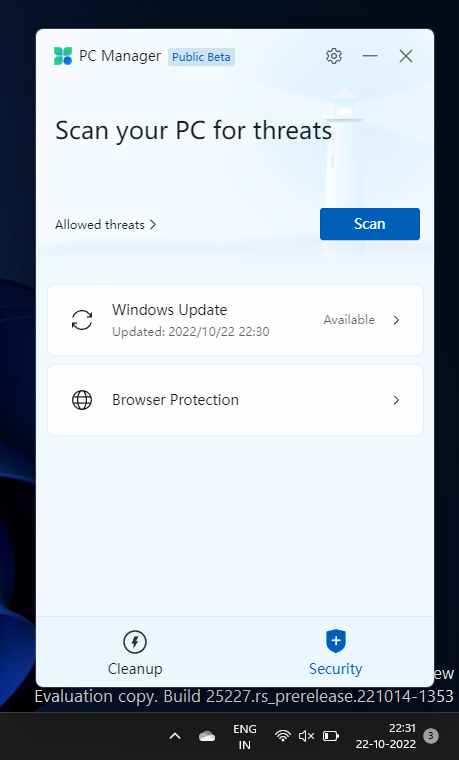
ความสามารถในการเข้าถึงยูทิลิตี้การรักษาความปลอดภัยและการล้างข้อมูลทั้งหมดเหล่านี้จากฮับเดียวถือเป็นข้อดีสำหรับผู้ใช้ Windows ที่อาจอยากละทิ้งแอปของบุคคลที่สามเมื่อแอป PC Manager พร้อมใช้งานสำหรับบุคคลทั่วไป
ที่เกี่ยวข้อง: วิธีการติดตั้งและใช้ Git บน Windows 11
วิธีรับแอป PC Manager
PC Manager เป็นแอปจาก Microsoft ที่พร้อมให้ดาวน์โหลดบนเว็บไซต์ทางการของจีน ซึ่งอาจแนะนำว่าแอปนี้สร้างขึ้นสำหรับตลาดเฉพาะ แม้ว่าจะยังไม่มีการยืนยันใดๆ ก็ตาม
ดาวน์โหลด: แอพ PC Manager
ไปที่ลิงก์ที่ให้ไว้ด้านบนแล้วคลิกดาวน์โหลดฟรี เมื่อดาวน์โหลดไฟล์ติดตั้งแล้ว ให้ติดตั้งแอปและเรียกใช้
เป็นทางเลือกแทน CCleaners และ Clean Masters ของโลก แอปนี้มุ่งเน้นไปที่พีซีที่มีสเปคต่ำมากขึ้น แต่หลายคนคงได้ประโยชน์จากแอปใหม่ของ Microsoft โดยเฉพาะอย่างยิ่งผู้ที่ชื่นชอบการทำความสะอาดระบบและยูทิลิตี้ด้านสุขภาพของระบบทั้งหมดภายใต้หลังคาเดียวกัน
วิธีใช้แอพ PC Manager
มาดูส่วนต่างๆ ทั้งหมดที่ทำให้ PC Manager เป็นคู่แข่งที่คู่ควรในโลกของแอปเพิ่มประสิทธิภาพและแอปทำความสะอาดพีซี
เพิ่มประสิทธิภาพและลบไฟล์ชั่วคราว
ปุ่ม "บูสต์" ที่ด้านบนจะช่วยลดการใช้หน่วยความจำและล้างไฟล์ชั่วคราว
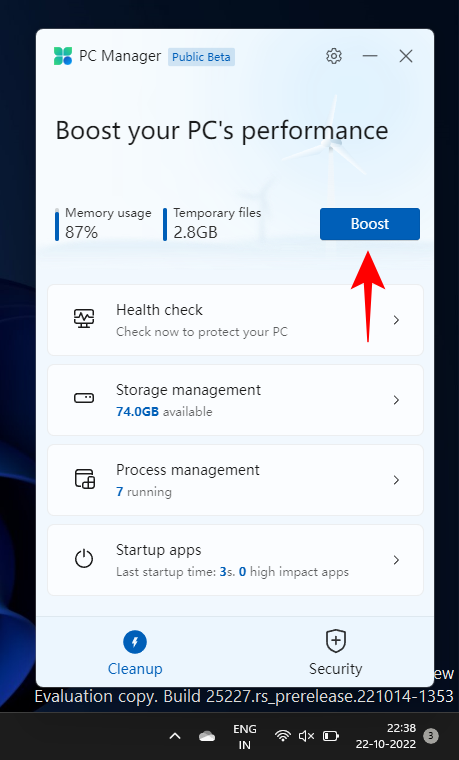
ในการทดสอบของเรา การใช้หน่วยความจำลดลง 27% ในเวลาไม่กี่วินาที ซึ่งถือเป็นอัตรากำไรที่ค่อนข้างดี ไฟล์ชั่วคราวก็ถูกลบทันทีเช่นกัน
ตรวจสอบสุขภาพพีซีของคุณ
หากต้องการตรวจสอบสุขภาพพีซีของคุณอย่างรวดเร็ว ให้คลิกที่ "ตรวจสุขภาพ"

PC Manager จะเริ่มค้นหาปัญหาทันที
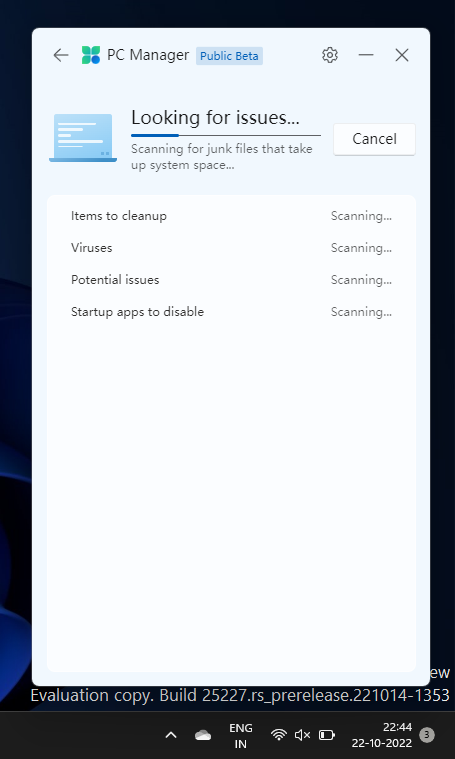
เมื่อเสร็จแล้วจะแนะนำการดำเนินการบางอย่าง ตรวจสอบการดำเนินการหนึ่งครั้งก่อนที่จะคลิกที่ "ดำเนินการต่อ"
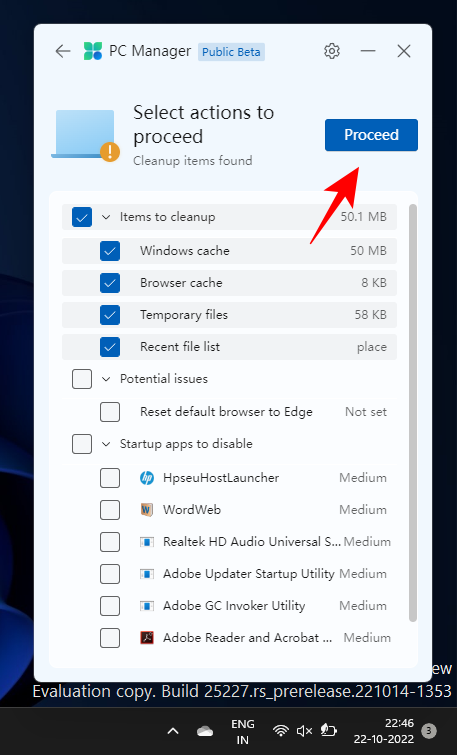
เมื่อเสร็จแล้วให้คลิกที่ "เสร็จสิ้น"
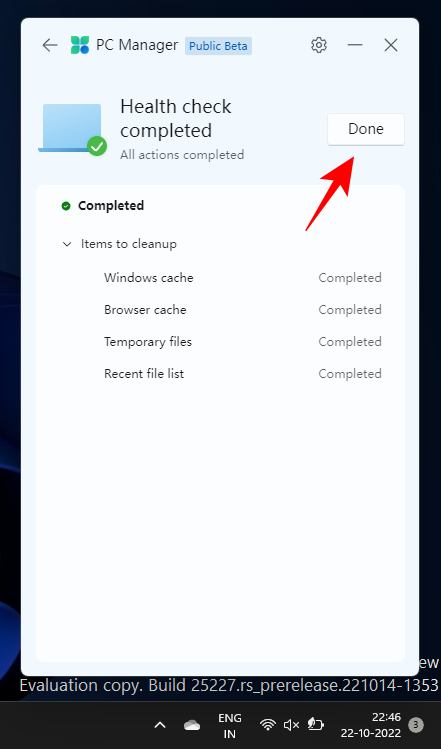
ที่เกี่ยวข้อง: วิธีแก้ไขข้อผิดพลาด“ พีซีเครื่องนี้ไม่ตรงตามข้อกำหนดของระบบทั้งหมดสำหรับ Windows 11”
จัดการที่เก็บข้อมูลของพีซีของคุณ
คุณสมบัติการจัดการพื้นที่เก็บข้อมูลจะแสดงพื้นที่เก็บข้อมูลที่พร้อมใช้งานบนพีซีของคุณ หากคุณมีพื้นที่เก็บข้อมูลเหลือน้อย ให้คลิกที่พื้นที่นั้นเพื่อเข้าถึงตัวเลือกภายในนั้น
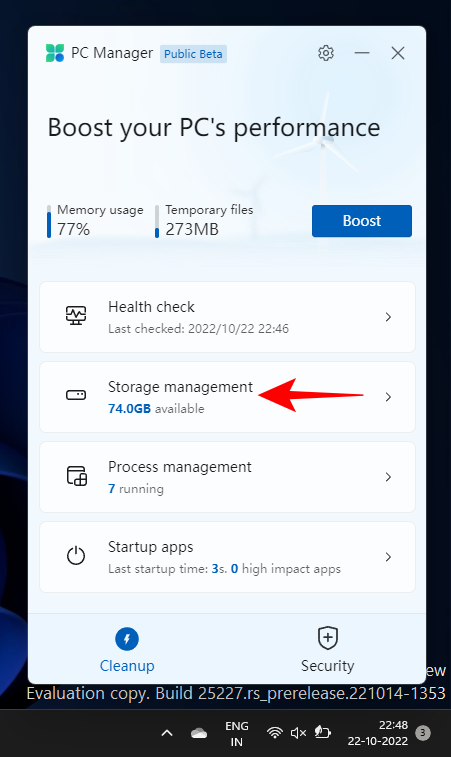
“Deep Cleanup” จะขุดไฟล์ขนาดใหญ่ที่ไม่ต้องการในไดรฟ์ 'C' ของคุณ
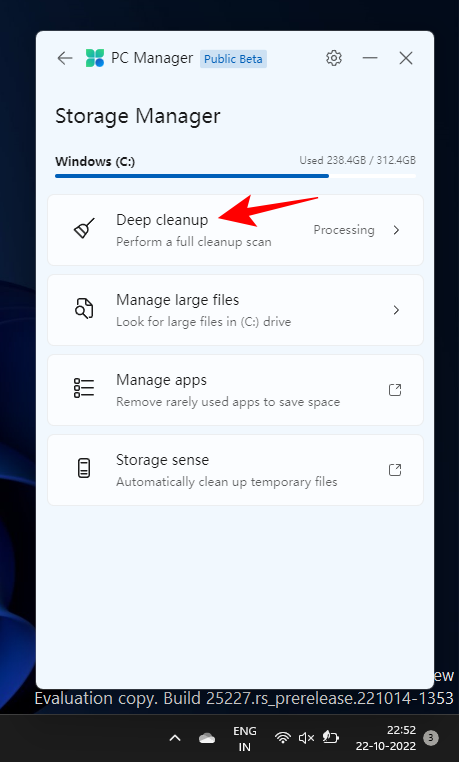
หากต้องการลบออกในครั้งเดียว ให้คลิกที่ "ดำเนินการต่อ"
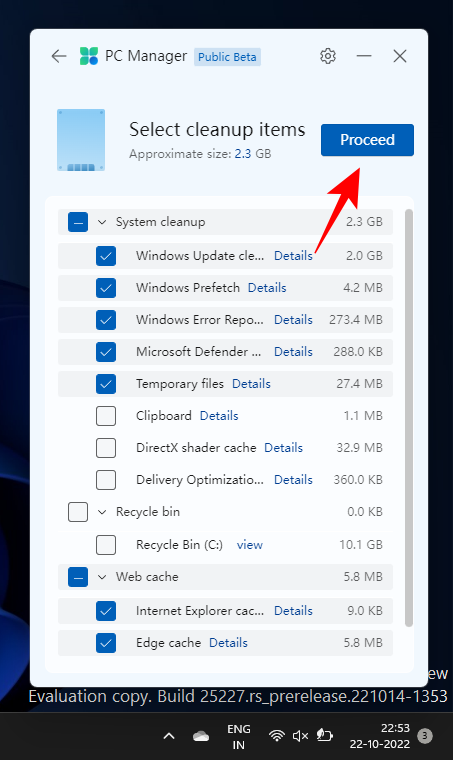
“จัดการไฟล์ขนาดใหญ่” จะช่วยให้คุณสามารถค้นหาไฟล์ขนาดใหญ่ในไดรฟ์ 'C'
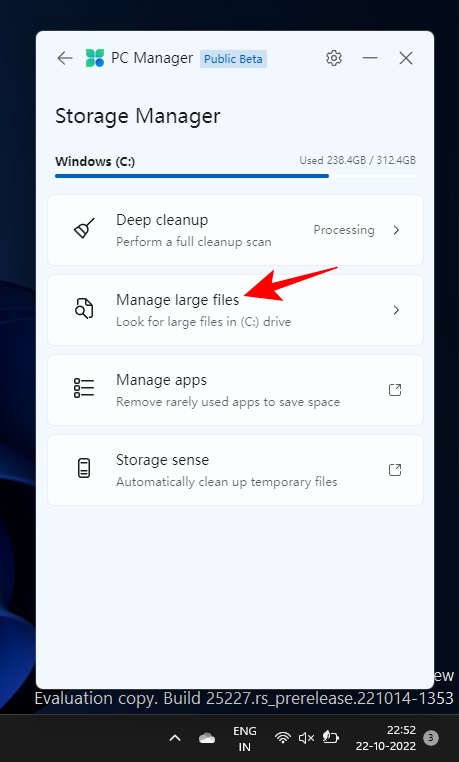
คุณสามารถเลือกตัวกรองขนาดและประเภทไฟล์ จากนั้นดูไฟล์เหล่านี้ใน File Explorer
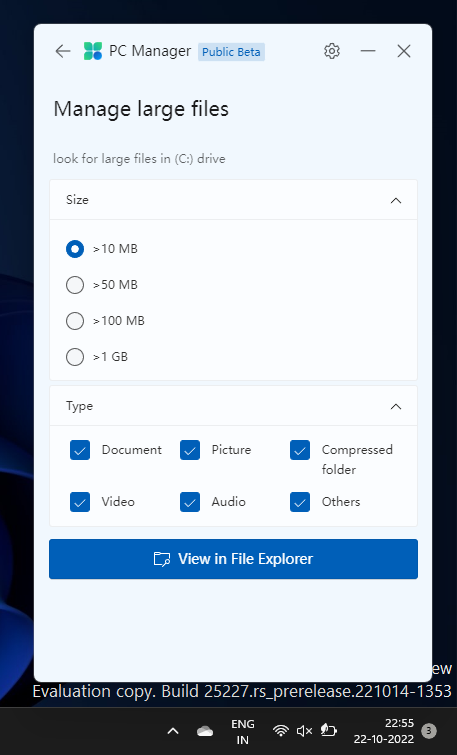
สุดท้ายนี้ ตัวเลือก "จัดการแอป" และ "ความรู้สึกที่เก็บข้อมูล" จะนำคุณไปยังหน้าการตั้งค่าสำหรับเครื่องมือเหล่านี้
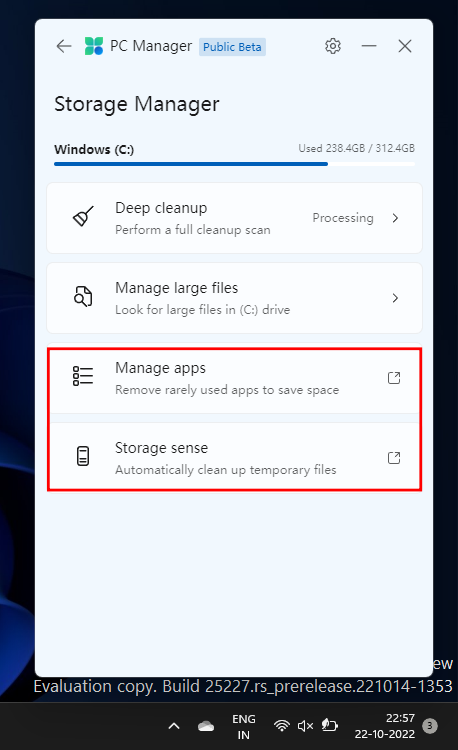
ที่เกี่ยวข้อง: แถบงานไม่แสดงไอคอนบน Windows 11? วิธีการแก้ไข
จัดการกระบวนการบนพีซีของคุณ
การจัดการกระบวนการจะคล้ายกับตัวจัดการงานตรงที่ให้มุมมองที่รวดเร็วของกระบวนการที่กำลังรันอยู่บนระบบ
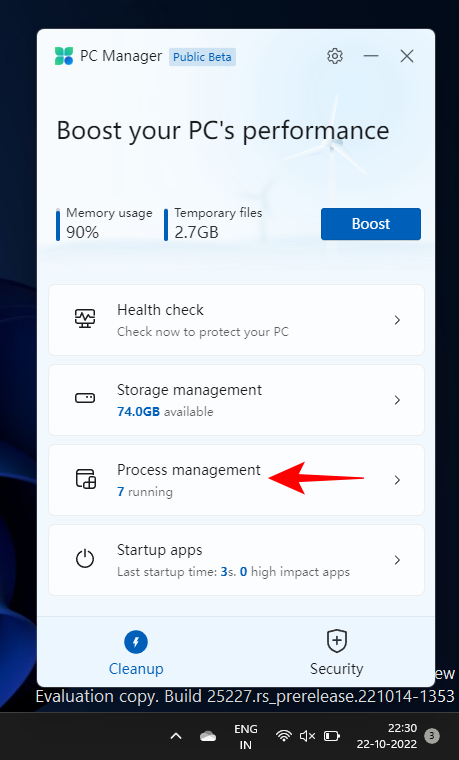
แต่ที่สำคัญกว่านั้น คุณสามารถยุติกระบวนการที่ไม่ได้ใช้ที่อยู่ในรายการได้ เพื่อให้ระบบทำงานเร็วขึ้น โดยคลิกที่ "สิ้นสุด" ถัดจากกระบวนการและเพิ่มหน่วยความจำที่ถูกใช้โดยกระบวนการนั้น
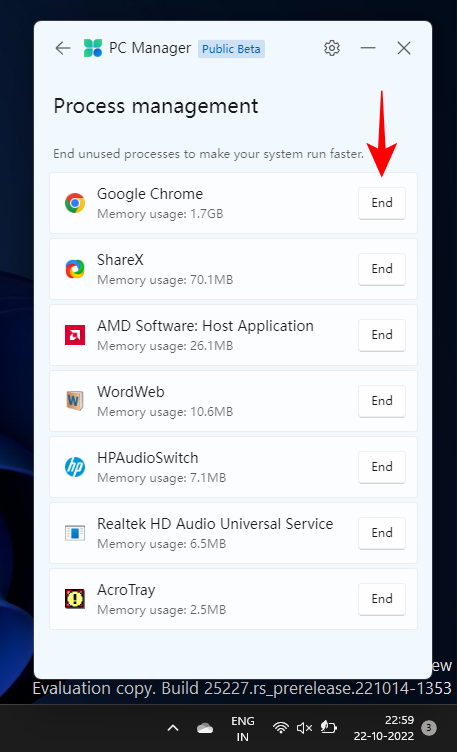
จัดการแอปเริ่มต้น
คุณสมบัติตัวจัดการงานอื่นตัวเลือกแอพเริ่มต้นจะแสดงรายการแอพที่คุณควรปิดการใช้งานเพื่อเร่งกระบวนการบู๊ต
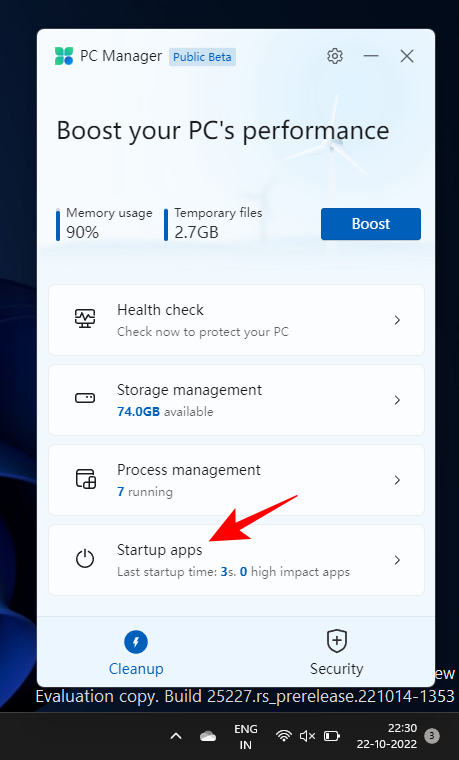
หากต้องการปิดใช้งานเพียงปิดสวิตช์
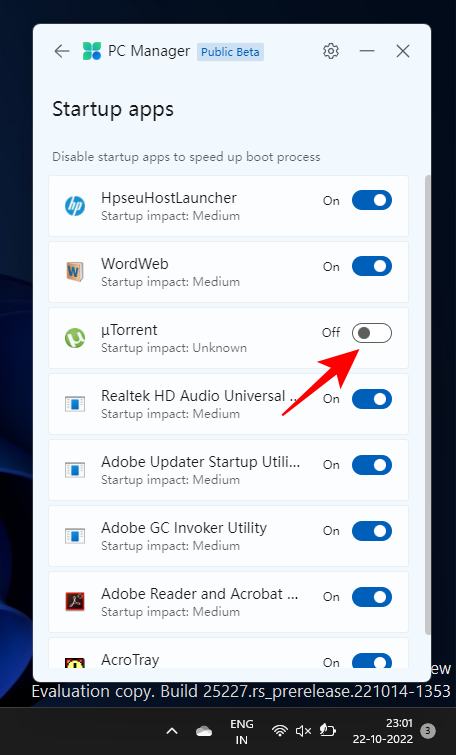
สแกนพีซีของคุณด้วย Windows Defender
ตัวเลือกในการสแกนหาไวรัสและภัยคุกคามมีอยู่ที่ด้านบนสุดในแท็บ “ความปลอดภัย” การคลิกที่จะเป็นการเริ่มการสแกนทั้งระบบทันที
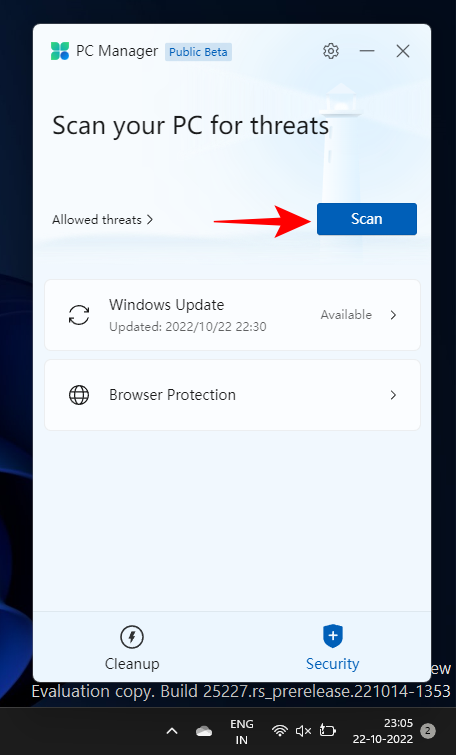
เมื่อเสร็จแล้ว คุณจะเห็นผลลัพธ์ในแอป PC Manager รวมถึงรับป๊อปอัปจากการสแกนไวรัสของ Microsoft Defender
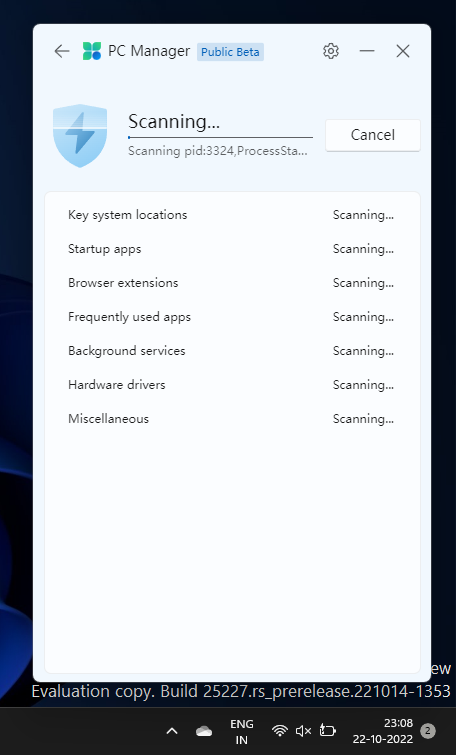
ที่เกี่ยวข้อง: วิธีปิดการใช้งาน CSM เพื่อติดตั้ง Windows 11
อัปเดตระบบปฏิบัติการ Windows ของคุณ
ตัวเลือกการอัปเดต Windows อย่างรวดเร็วจะฝังอยู่ในแท็บ 'ความปลอดภัย' เช่นกัน ช่วยให้คุณดูได้อย่างรวดเร็วว่า Windows ของคุณเป็นเวอร์ชันล่าสุดหรือมีการอัปเดตใด ๆ ที่รอดำเนินการอยู่หรือไม่
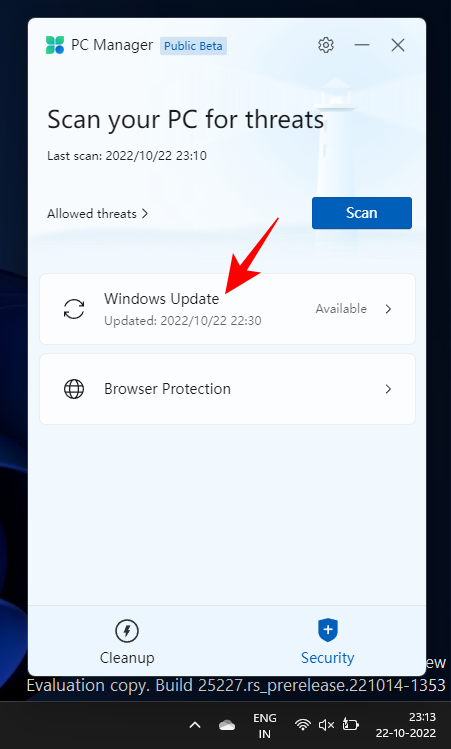
หากมีการอัปเดตใด ๆ คุณสามารถตรวจสอบส่วนประกอบที่จะอัปเดตและอัปเดตได้จากแอป PC Manager เอง
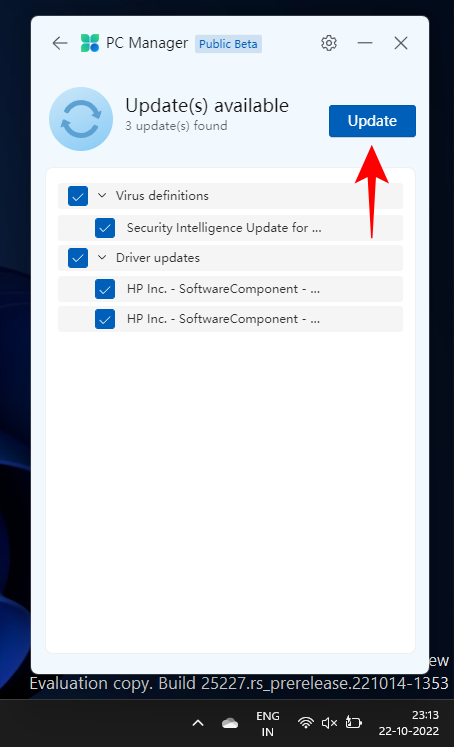
รับการป้องกันเบราว์เซอร์
ตัวเลือกนี้ไม่ได้ให้ประโยชน์อะไรมากนัก เนื่องจากสิ่งเดียวที่ทำได้คือช่วยคุณเปลี่ยนเบราว์เซอร์เริ่มต้นเป็น Edge
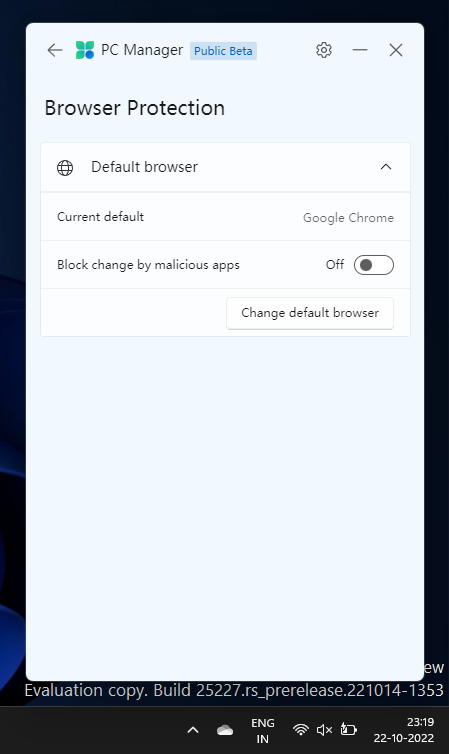
นอกจากนั้น ยังมีการสลับเป็น “บล็อกการเปลี่ยนแปลงโดยแอปที่เป็นอันตราย” ซึ่งมีประโยชน์หากคุณถูกรบกวนโดยแอปที่เต็มไปด้วยมัลแวร์ที่พยายามเปลี่ยนเบราว์เซอร์ของคุณ
แม้ว่าจะยังอยู่ในช่วงเบต้า แต่แอป PC Manager ก็สามารถจัดการสิ่งต่างๆ ได้มากมายโดยนำการผสมผสานที่ลงตัวระหว่างความปลอดภัยของระบบ การเพิ่มประสิทธิภาพ และเครื่องมือทำความสะอาดไฟล์ภายใต้ระบบเดียว
ที่เกี่ยวข้อง
หากคุณกำลังประสบปัญหาหรือวัฒนธรรม การคืนค่าระบบใน Windows 11 จะช่วยให้คุณสามารถย้อนกลับอุปกรณ์ของคุณไปยังเวอร์ชันก่อนหน้าได้.
หากคุณกำลังมองหาทางเลือกที่ดีที่สุดสำหรับ Microsoft Office นี่คือ 6 โซลูชั่นที่ยอดเยี่ยมในการเริ่มต้น.
บทช่วยสอนนี้จะแสดงให้คุณเห็นว่าคุณสามารถสร้างไอคอนทางลัดบนเดสก์ท็อปWindows ที่เปิด Command Prompt ไปยังตำแหน่งโฟลเดอร์เฉพาะได้อย่างไร
กำลังหาวิธีตั้งวิดีโอเป็นเซิร์ฟเวอร์หน้าจอใน Windows 11 อยู่ใช่ไหม? เราเปิดเผยวิธีการใช้ซอฟต์แวร์ฟรีที่เหมาะสำหรับหลายรูปแบบวิดีโอไฟล์.
คุณรู้สึกรำคาญกับฟีเจอร์ Narrator ใน Windows 11 หรือไม่? เรียนรู้วิธีปิดเสียง Narrator ได้ง่ายๆ ในหลายวิธี
วิธีการเปิดหรือปิดระบบการเข้ารหัสไฟล์ใน Microsoft Windows ค้นพบวิธีการที่แตกต่างกันสำหรับ Windows 11.
ถ้าคีย์บอร์ดของคุณมีการเพิ่มช่องว่างสองครั้ง ให้รีสตาร์ทคอมพิวเตอร์และทำความสะอาดคีย์บอร์ด จากนั้นตรวจสอบการตั้งค่าคีย์บอร์ดของคุณ.
เราจะแสดงวิธีการแก้ไขข้อผิดพลาด Windows ไม่สามารถเข้าสู่ระบบได้เนื่องจากโปรไฟล์ของคุณไม่สามารถโหลดได้เมื่อเชื่อมต่อกับคอมพิวเตอร์ผ่าน Remote Desktop.
เกิดอะไรขึ้นและพินของคุณไม่สามารถใช้งานได้ใน Windows? อย่าตื่นตระหนก! มีสองวิธีที่มีประสิทธิภาพในการแก้ปัญหานี้และคืนการเข้าถึงพินของคุณ.
คุณจะทำอย่างไรเมื่อเวลาในคอมพิวเตอร์ Windows 11 ไม่แสดงเวลาอย่างที่ควรจะเป็น? ลองใช้วิธีแก้ปัญหาเหล่านี้ดูสิ






